Como configurar o webmail no Android
Serviços populares de webmail, como Roundcube, SquirrelMail e Horde, permitem que você acesse e use o endereço de e-mail personalizado @ seudomínio.com conectado ao seu site.
Para evitar a perda de e-mails prioritários, você pode configurar encaminhadores de e-mail para enviar uma cópia de cada e-mail recebido para um endereço de e-mail predefinido ou pode vincular seu cliente de webmail à sua conta do Gmail.
Neste artigo, você aprenderá a configurar seu cliente de webmail no Android via Gmail, mas antes disso, vamos conhecer o webmail.
O que é Webmail?
Webmail é a abreviatura de e-mail baseado na web, qualquer serviço de e-mail que você pode acessar por meio de um navegador da web.
Existem diferentes tipos de clientes de webmail que você pode escolher. Alguns dos exemplos populares de provedores de webmail incluem AOL Mail, Gmail, GMX Mail, Icewarp Mail Server, Mailfence, Outlook e Hotmail e Yahoo Mail.
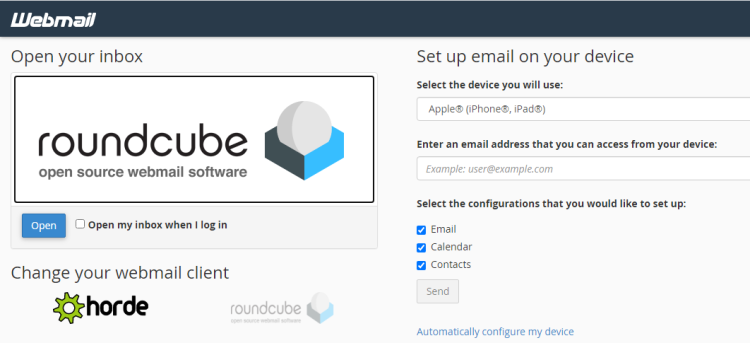
Provedores de serviços de Internet e empresas de hospedagem na web também fornecem serviços de webmail. Neste artigo, vamos nos concentrar em como configurar o webmail no Android por meio do Gmail.
Qual protocolo usar, POP3 ou IMAP?
Para configurar seu telefone Android para acessar webmail via Gmail, você precisará escolher POP3 ou IMAP . Cada um deles permite que você acesse seus e-mails em um ou vários dispositivos ou locais.
POP3
POP3 significa Post Office Protocol versão 3, um protocolo padrão da Internet usado por clientes de e-mail para receber mensagens de um servidor de e-mail remoto para um cliente de e-mail local. O POP3 baixa seus emails para o seu computador local e permite que você acesse emails offline.
POP3 não coordena com o servidor. Isso significa que as mensagens que você lê, exclui ou responde não aparecem como tal no seu cliente de webmail e no Gmail. Em outras palavras, se você ler, excluir ou responder a uma mensagem em seu cliente de webmail, seu Gmail ainda mostrará todas as mensagens como não lidas.
IMAP
IMAP significa Internet Message Access Protocol, um protocolo padrão da Internet que os clientes de e-mail usam para recuperar mensagens de e-mail de um servidor de e-mail por meio de uma conexão TCP / IP.
O acesso de e-mail IMAP coordena entre o servidor e seu aplicativo de e-mail. Em inglês simples, significa que as mensagens que você lê, exclui ou responde aparecerão como tal, tanto no seu cliente de webmail quanto no Gmail. Isso fornece uma experiência sincronizada.
O correio de saída é enviado usando SMTP. SMTP significa Simple Mail Transfer Protocol, é o protocolo padrão usado para enviar e-mails pela Internet. IMAP, POP3 e SMTP requerem autenticação.
Roundcube, Webmail Lite e SquirrelMail usam o protocolo IMAP.
Como configurar o Webmail em seu telefone Android
Veja como configurar seu telefone Android para acessar o webmail.
- Abra o Gmail em seu telefone Android.
- Toque na foto do seu perfil e selecione Adicionar outra conta . Pode ser necessário rolar para baixo se você já tiver várias contas do Gmail .
- Em Configurar e-mail , role para baixo e toque em Outro .
- Em Adicionar seu endereço de e-mail , insira seu endereço de e-mail no espaço fornecido.
- Toque em SEGUINTE .
A maioria dos clientes de e-mail configurará sua conta automaticamente.
Se a configuração automática falhar, toque em CONFIGURAÇÃO MANUAL e insira os seguintes números de porta manualmente quando solicitado:
- Servidor de entrada : Porta IMAP: 993, Porta POP3: 995
- Servidor de saída : Porta SMTP: 465
Configure sua conta
Será perguntado a você: que tipo de conta é essa? Selecione Pessoal (POP3) ou Pessoal (IMAP). Se você não tiver certeza de qual selecionar, faça login em sua conta cPanel e verifique com qual protocolo seu cliente de webmail preferencial trabalha. Roundcube, SquirrelMail e Webmail Lite usam IMAP. Ou verifique as páginas de suporte do seu provedor de e-mail.
Para esta configuração, selecionaremos IMAP. Você não deve passar o dia todo tentando decidir qual protocolo de e-mail escolher para as configurações do servidor de entrada. Você sempre pode alternar entre POP3 e IMAP conforme suas necessidades mudarem no futuro.
- Depois de selecionar seu protocolo preferido, agora você pode inserir sua senha no espaço fornecido e, em seguida, tocar no botão AVANÇAR .
- Na próxima página, reveja as configurações do servidor de entrada e toque em PRÓXIMO .
- Em Configurações do servidor de saída , toque no botão de alternância para desativar Exigir login ou deixe como está, se quiser que seu cliente de e-mail exija login sempre que você acessar seu e-mail.
- Vá em frente e toque em SEGUINTE .
Ajuste as configurações da conta
- Em Opções de conta , toque na seta para baixo para selecionar a frequência de sincronização . Ele é configurado para atualizar a cada 15 minutos por padrão. Você pode ajustar isso mais tarde, se desejar.
- Configurações como Notificar-me quando e-mails chegarem, Sincronizar e-mail para esta conta e Baixar anexos automaticamente quando conectado ao Wi-Fi são as configurações padrão da sua conta. Você pode usar as caixas de seleção para alterar qualquer uma dessas configurações.
- Toque em SEGUINTE .
Sua conta agora está criada. Você verá uma mensagem de parabéns no topo da página informando que seus e-mails estão a caminho. No espaço fornecido, insira seu nome como deseja que seja exibido nas mensagens de saída e toque em PRÓXIMO para concluir a configuração.
Você deve receber um e-mail com as configurações do seu cliente. Salve esta mensagem para o caso de precisar alterar seu protocolo preferido no futuro.
A maioria dos provedores de hospedagem recomenda o uso de POP3 sobre SSL / TLS ou IMAP sobre SSL / TLS ao configurar seu cliente de e-mail em seu dispositivo Android. Isso ocorre porque eles fornecem maior segurança para suas interações com o servidor de e-mail remoto.
Agora que você está pronto
Ao configurar seu cliente de e-mail em seu telefone Android via Gmail, você não terá mais que passar pelo obstáculo extra de fazer login em seu painel cPanel apenas para acessar seus e-mails baseados na web.
Além disso, você poderá controlar todos os seus webmails para não perder e-mails importantes. O Gmail sincronizará seus e-mails a cada 15 minutos para que você possa pegar novas mensagens assim que chegarem. Você pode ajustar esta frequência de sincronização mais tarde. Existem opções para sincronizar suas contas a cada 15 minutos, a cada 30 minutos, a cada hora ou manualmente.
Você pode repetir esse processo para qualquer número de contas de e-mail que deseja configurar em seu telefone Android. Basta tocar na foto do seu perfil do Gmail, ir para Adicionar outra conta e iniciar a partir daí.

